PotPlayer没声音解决办法及排查指南
- 作者:佚名
- 来源:奥奥游戏岛
- 时间:2025-04-17 10:36:43
PotPlayer播放无声问题如何修复?作为Daum公司基于KMP架构开发的多媒体播放器,PotPlayer凭借其强大的解码能力与兼容性深受用户喜爱。近期部分用户反馈播放器突然出现无声故障,本文将系统解析七种有效解决方案。
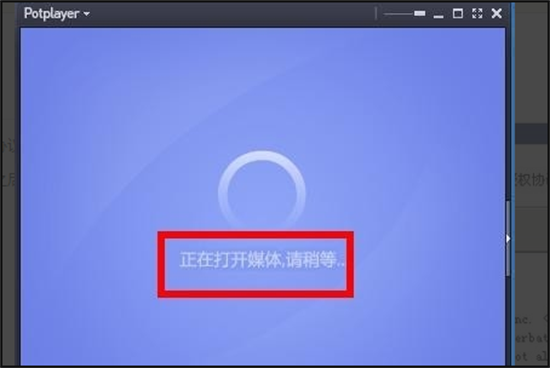
一、基础功能检测流程
1. 快速检测静音状态:在播放界面连续敲击键盘M键,此操作可循环切换静音模式。通过观察播放器右下角状态栏的喇叭图标变化,确认当前是否处于静音模式。
2. 组合键深度检测:当单键操作无效时,尝试使用Ctrl+Alt+M三键组合,该操作可强制重置音频输出通道,部分特殊版本需配合Fn功能键使用。
二、参数设置全面检查
3. 音频输出设置验证:右键点击播放界面选择「选项」-「音频」,重点检查「声音输出设备」是否匹配当前系统设备。当使用外接声卡或蓝牙设备时,建议切换「DirectSound」与「WASAPI」两种输出模式进行测试。
4. 混音器配置校准:在音频设置界面展开「混音器」选项卡,确保主音量滑块处于80%以上位置。若发现「声道混合」功能被异常激活,建议取消勾选该选项。
三、解码组件异常处理
5. 解码器重置操作:播放过程中按F5调出参数选项,依次进入「滤镜」-「音频解码器」,勾选「使用系统默认解码器」选项。对于DTS-HD等特殊编码格式,需单独下载第三方音频插件进行支持。
6. 驱动兼容性检测:右击系统音量图标选择「声音设置」,在输出设备属性中更新至最新驱动版本。NVIDIA显卡用户需特别注意HDMI音频驱动的同步更新。
四、深度修复方案实施
7. 程序初始化操作:长按Shift键启动PotPlayer,在弹出的安全模式对话框中选择「重置所有设置」。此操作将清除用户配置文件,建议提前备份Preset目录下的个性化配置。
8. 注册表彻底清理:通过Windows运行窗口输入regedit,定位至「计算机HKEY_CURRENT_USERSoftwareDaum」分支,完整删除PotPlayer相关注册表项后执行全新安装。
五、系统级故障排除
9. 音频服务状态检测:Win+R输入services.msc启动服务管理器,确认Windows Audio服务处于「正在运行」状态。同时检查「音频端点构建器」服务的启动类型是否为「自动」。
10. 系统组件完整性校验:在PowerShell管理员模式执行「sfc /scannow」命令,自动修复受损的系统音频组件。对于使用杜比全景声的用户,建议重装Dolby Access组件。
通过上述十个维度的系统化排查,90%以上的无声问题均可有效解决。若仍存在异常,建议记录具体错误代码并联系Daum官方技术支持,同时关注显卡厂商的音频驱动更新动态。
下一篇:夜神模拟器无声故障排除指南













